
Apakah yang perlu saya lakukan jika buku kerja yang tidak dikongsi dalam Excel dikelabukan? Baru-baru ini, seorang pengguna bertanya soalan ini Apabila menggunakan perisian Excel untuk berkongsi buku kerja, jika anda ingin membatalkannya, anda mendapati butang Batal Perkongsian Buku Kerja berwarna kelabu. Sebagai tindak balas kepada masalah ini, artikel ini membawa penyelesaian terperinci untuk dikongsi dengan semua orang.
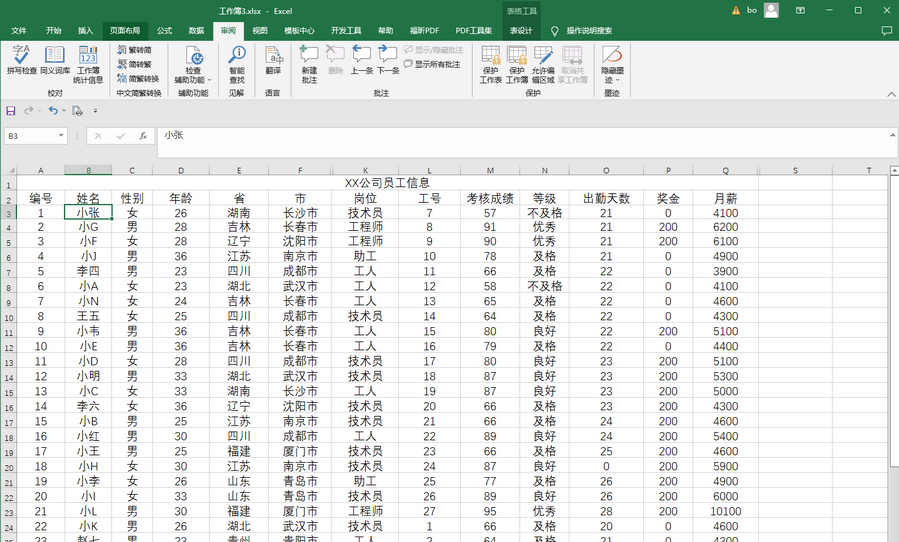
Soalan: Apakah yang perlu saya lakukan jika perkongsian buku kerja dalam Excel tidak boleh dibatalkan? Nota pantas: Apabila cuba menyahkongsi buku kerja Excel, butang mungkin dikelabukan dan tidak dapat melakukan tindakan, biasanya kerana sesuatu menghalang proses. Teruskan membaca: Artikel ini akan menyelami sebab biasa mengapa butang Nyahkongsi berwarna kelabu dan menyediakan panduan langkah demi langkah untuk menyelesaikan masalah. Editor PHP Banana akan membimbing anda melalui penyelesaian masalah dan membantu anda memilih penyelesaian terbaik berdasarkan situasi khusus anda untuk menyahkongsi buku kerja anda dengan lancar.
Langkah pertama: Klik untuk membuka helaian Excel yang perlu diproses Selepas mengklik untuk beralih ke tab semakan, anda boleh melihat bahawa buku kerja yang tidak dikongsi berwarna kelabu dan tidak boleh digunakan. Klik butang fail di sudut kiri atas antara muka ;

Langkah 2: Kemudian klik Pilihan di sudut kiri bawah halaman yang baru dibuka
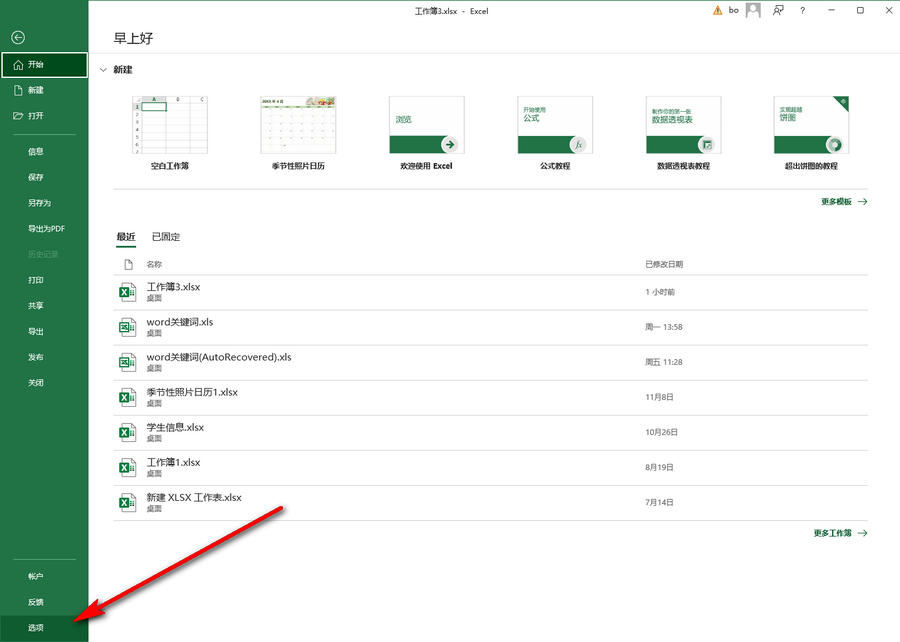
Langkah 3: Selepas memasuki tetingkap pilihan Excel, klik Sesuaikan Ribbon, kemudian klik di sebelah kanan untuk mencari Semak, kemudian klik untuk mencipta kumpulan baharu dan pilih Klik untuk menamakan semula kumpulan yang baru dibuat

Langkah 4: Sebagai contoh, kami terus menetapkannya sebagai buku kerja kongsi, dan kemudian klik OK

Langkah 5: Klik untuk mencari kumpulan buku kerja kongsi yang baru dibuat, dalam Klik anak panah lungsur di sebelah kiri untuk memilih semua nama, kemudian cari buku kerja kongsi dalam urutan pinyin, klik butang Tambah untuk menambahkannya pada kotak di sebelah kanan, atau tambahkan buku kerja yang tidak dikongsi pada kumpulan yang baru dibuat, klik OK;
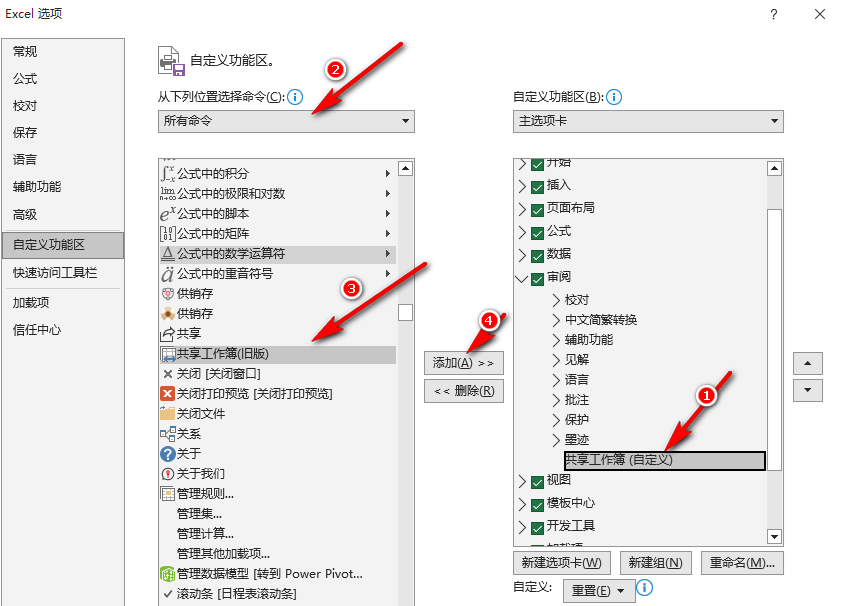

Atas ialah kandungan terperinci Apakah yang perlu saya lakukan jika buku kerja yang tidak dikongsi dalam Excel dikelabukan. Bagaimana untuk menyelesaikan masalah yang Excel tidak boleh menyahkongsi buku kerja. Untuk maklumat lanjut, sila ikut artikel berkaitan lain di laman web China PHP!
 Kaedah BigDecimal untuk membandingkan saiz
Kaedah BigDecimal untuk membandingkan saiz
 Bagaimana untuk mematikan tembok api
Bagaimana untuk mematikan tembok api
 html editor dalam talian
html editor dalam talian
 Proses jual beli Bitcoin di Huobi.com
Proses jual beli Bitcoin di Huobi.com
 Pelayan tidak boleh ditemui pada penyelesaian komputer
Pelayan tidak boleh ditemui pada penyelesaian komputer
 Bagaimana Oracle mencipta pangkalan data
Bagaimana Oracle mencipta pangkalan data
 Pengenalan kepada penggunaan fungsi sort() dalam python
Pengenalan kepada penggunaan fungsi sort() dalam python
 Kekunci yang manakah harus saya tekan untuk memulihkan apabila saya tidak boleh menaip pada papan kekunci komputer saya?
Kekunci yang manakah harus saya tekan untuk memulihkan apabila saya tidak boleh menaip pada papan kekunci komputer saya?




